电脑是我们生活中不可或缺的一部分,但有时我们可能会遇到一些烦恼,比如电脑出现错误651的提示。这个错误通常出现在连接宽带或局域网时,给我们的上网体验带来了不便。然而,不用担心,本文将为您介绍解决电脑错误651的方法,帮助您快速恢复正常上网。
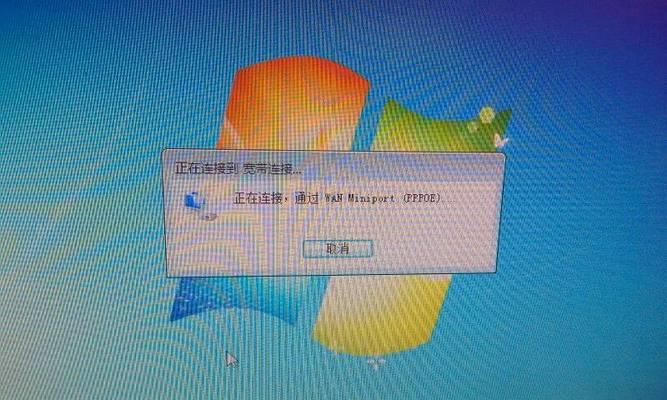
1.检查网络连接
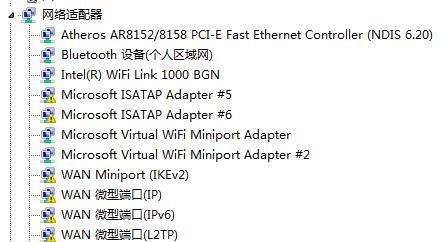
仔细检查您的网络连接是否正确插好。确保网线或无线网络适配器连接良好,没有松动或断开的情况。
2.重新启动路由器和调制解调器
关闭并重新启动您的路由器和调制解调器,等待数分钟后再次开启。这有助于清除可能导致错误651的临时问题。
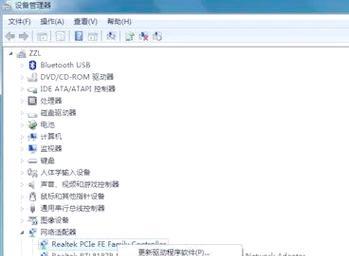
3.检查网络驱动程序
右键点击“我的电脑”,选择“管理”,然后点击“设备管理器”。在设备管理器中,展开“网络适配器”选项,并检查是否有带有黄色感叹号的设备。如果有,说明网络驱动程序存在问题,需要重新安装或更新。
4.重启网络服务
打开“运行”窗口,输入“services.msc”,然后点击“确定”。在服务列表中,找到并双击“远程访问连接管理器”和“远程访问自动连接管理器”。将它们的启动类型都设置为“自动”,然后点击“应用”和“确定”。
5.更新操作系统
及时更新您的操作系统,确保您使用的是最新版本。一些旧版本的操作系统可能存在与网络连接相关的问题,通过更新操作系统可以修复这些问题。
6.禁用IPv6
打开控制面板,点击“网络和共享中心”,然后选择“更改适配器设置”。在网络连接窗口中,右键点击您正在使用的网络连接,选择“属性”。在属性窗口中,找到并取消选中“Internet协议版本6(TCP/IPv6)”选项,然后点击“确定”。
7.重置TCP/IP协议栈
打开命令提示符,输入“netshintipreset”,然后按下回车键。等待命令执行完毕后,重启您的电脑。这将重置TCP/IP协议栈,可能有助于解决错误651。
8.检查防火墙设置
某些防火墙设置可能会影响网络连接,导致错误651的出现。请确保防火墙设置正确,不会阻止您的网络连接。
9.更新驱动程序
打开设备管理器,展开“网络适配器”,右键点击您正在使用的网络适配器,选择“更新驱动程序”。在弹出的对话框中,选择自动搜索驱动程序更新。
10.清除临时文件
打开命令提示符,输入“%temp%”并按下回车键。在临时文件夹中,选择所有文件并删除。这有助于清除可能导致错误651的临时文件。
11.重置网络设置
打开命令提示符,输入“netshwinsockreset”并按下回车键。等待命令执行完毕后,重启您的电脑。这将重置网络设置,可能有助于解决错误651。
12.检查ISP供应商
如果您经过以上步骤仍然无法解决错误651,那么可能是您的ISP供应商的问题。尝试联系他们获取技术支持或报告问题。
13.使用系统还原
如果错误651是在最近的更改或安装新软件后出现的,可以尝试使用系统还原将系统恢复到出现错误之前的状态。
14.重新安装操作系统
如果您尝试了以上所有方法仍无法解决错误651,最后的选择是重新安装操作系统。请注意,重新安装操作系统将清除您的所有数据,请务必提前备份重要文件。
15.寻求专业帮助
如果您对电脑问题不熟悉或不确定如何解决错误651,建议寻求专业帮助。可以联系电脑维修技术人员或咨询电脑论坛寻求解决方案。
通过以上方法,您可以尝试解决电脑错误651的问题。每个方法都有一定的作用,具体效果可能因个人情况而异。希望本文提供的解决方法对您有所帮助,让您快速恢复正常上网。如果问题仍然存在,建议寻求专业技术支持。





